Comment désactiver les gestes de la souris sur des sites Web spécifiques à l’aide du navigateur Microsoft Edge
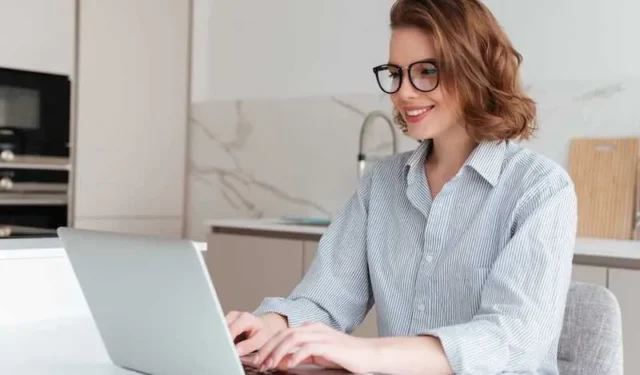
Microsoft Edge, un navigateur Web de premier plan, offre une fonctionnalité intéressante connue sous le nom de gestes de souris. Avec un simple clic droit et quelques mouvements uniques de la souris, vous pouvez profiter d’une expérience de navigation Web transparente .
Cette fonctionnalité sur Microsoft Edge vous permet d’effectuer un tas de tâches plus efficacement. Vous pouvez actualiser votre page Web, basculer entre différents onglets et même revenir à une page que vous avez précédemment visitée, le tout avec quelques manœuvres de souris fluides.
Cela étant dit, parfois, ces gestes de souris peuvent ne pas être la tasse de thé de tout le monde. Pourquoi demandes-tu? Certains sites Web ont des fonctions ou des fonctionnalités spéciales.
Leur utilisation optimale peut être interrompue par ces gestes de souris. Un exemple typique serait un site qui utilise le bouton de clic droit dans un but différent, comme accéder à des menus contextuels spécifiques ou lancer certaines actions.
Compte tenu de votre commodité, Microsoft Edge dispose d’une solution intégrée pour de telles situations. Ils ont introduit l’option « liste de blocage ».
Cela empêche efficacement les gestes de la souris de fonctionner sur certains sites Web – les sites Web que vous avez choisis. En d’autres termes, vous décidez où les gestes de la souris sont actifs et où ils ne le sont pas.
Prêt à percer le mystère derrière la désactivation de ces gestes de souris ? Plongeons-nous dans l’exploration détaillée de la façon de désactiver les gestes de la souris sur des sites Web spécifiques.
Désactivation des gestes de la souris sur des sites Web spécifiques à l’aide du navigateur Microsoft Edge
Nous sommes sur le point de vous éclairer avec des instructions étape par étape sur la désactivation des gestes de la souris pour des sites Web spécifiques avec Microsoft Edge. Une fois que vous avez suivi ces étapes pas si compliquées, vous pouvez dire adieu à tout hoquet potentiel causé par les gestes de la souris.
Votre session de navigation sera plus fluide et vous pourrez tirer parti des fonctionnalités uniques fournies par des sites Web spécifiques sans accroc. Embarquons ensemble pour ce voyage !
Étape 1 : Accédez au menu Paramètres sur votre navigateur Microsoft Edge
- Ouvrez le navigateur Microsoft Edge sur votre appareil.
- Cliquez sur le bouton de menu (trois points horizontaux) situé dans le coin supérieur droit de la fenêtre du navigateur.
Étape 2 : Accédez aux paramètres d’apparence
- Dans le menu déroulant, sélectionnez « Paramètres ». Vous pouvez également saisir edge://settings dans la barre d’adresse et appuyer sur Entrée.
- Dans le panneau de gauche de la page Paramètres, cliquez sur « Apparence ».
Étape 3 : Configurer les gestes de la souris
- Dans le panneau de droite, faites défiler jusqu’à la section « Personnaliser le navigateur ».
- Localisez l’option « Geste de la souris » et cliquez sur « Configurer les gestes de la souris ».
Étape 4 : Ajouter des sites Web à la liste de blocage
- Faites défiler jusqu’à la section « Configurer la liste de blocage ».
- Cliquez sur le bouton « Ajouter ».
Étape 5 : Entrez les URL des sites Web
- Entrez l’URL du site Web pour lequel vous souhaitez désactiver les gestes de la souris. Par exemple, si vous souhaitez bloquer les gestes de la souris sur YouTube, entrez youtube.com ou www.youtube.com.
- Cliquez sur « Enregistrer » pour ajouter le site Web à la liste de blocage.
Étape 6 : Gérer la liste de blocage
- Pour ajouter d’autres sites Web à la liste de blocage, répétez l’étape 5.
- Pour supprimer un site Web de la liste de blocage, localisez-le dans la liste de blocage et cliquez sur l’icône de la corbeille à côté.
J’espère que cela t’aides!



Laisser un commentaire